Ubuntu serverī ir diezgan daudz veidulietotāji var mitināt Trivial File Transfer Protocol sistēmu, lai lietotāji varētu sūtīt failus turp un atpakaļ. Tomēr, iespējams, vispieejamākais rīks TFTP servera iestatīšanai Ubuntu serverī ir programmatūra Tftpd. Kāpēc? Ir ļoti viegli ielādēt visas mūsdienu Ubuntu versijas. Vēl labāk, ja visas Linux konfigurācijas iespējas ir ļoti vienkāršas un viegli saprotamas.
Šajā rokasgrāmatā mēs iepazīstināsim jūs ar procesuTFTP servera mitināšana Ubuntu serverī. Ideālā gadījumā programmatūrai vajadzētu darboties no Ubuntu Server. Tomēr visu šo programmatūru ir iespējams iestatīt tā, lai tā darbotos Ubuntu Desktop.
Piezīme: šajā apmācībā mēs lielu uzmanību pievēršam Ubuntu Linux, jo to izmanto vairums Linux serveru lietotāju, un tas būtu mulsinoši, ja tas attiecas uz vairākām servera operētājsistēmām. TFTP darbojas ar daudziem citiem Linux Server izplatījumiem.
Instalējiet TFTP servera programmatūru un saistītās paketes
TFTP servera iestatīšana Ubuntu sākas ar visu atbilstošo pakotņu instalēšanu, kas tam nepieciešama pareizai darbībai. Šīs paketes ir instalējamas caur Apt pakotņu pārvaldnieks no komandrindas.
Lai sāktu darbu Ubuntu serverī vai darbvirsmas mašīnā, palaidiet termināļa logu, nospiežot Ctrl + Alt + T vai Ctrl + Shift + T uz tastatūras. Pēc tam ievadiet zemāk esošās komandas.
Piezīme: izmantojot Debian Linux? Tftpd rokasgrāmata un iestatīšanas process tajā ir identisks Ubuntu Linux. Lai tas darbotos, ievērojiet šo rokasgrāmatu, bet nomainiet visus Apt ar Apt-get.
sudo apt install xinetd tftpd tftp
Ja izmantojat Ubuntu darbvirsmu, ir iespējams arī palaist Ubuntu programmatūras centru, meklēt katru no šīm pakotnēm un instalēt šādā veidā, ja neesat ventilatoru instalēt programmas ar Apt.
Konfigurējiet TFTPD
Tagad, kad TFTPD pakotnes ir iestatītas UbuntuNākamais solis ir serveris (vai darbvirsma), lai konfigurētu serveri tā, lai tas darbotos pareizi. Pirmais konfigurācijas procesa solis ir izveidot mapi / utt / direktoriju.
sudo mkdir -p /etc/xinetd.d/
Ja mape ir parūpējusies, izveidojiet jaunu teksta failu ar pieskarties komanda. Šajā failā tiks izmantotas visas servera konfigurācijas.
sudo touch /etc/xinetd.d/tftp
Nevar izmantot sudo pieskāriens? Mēģiniet pacelt termināļa apvalku līdz saknei ar sudo -s iepriekš.
sudo -s touch /etc/xinetd.d/tftp
Tagad, kad fails eksistē /etc/xinetd.d/, atveriet to Nano teksta redaktorā.
sudo nano -w /etc/xinetd.d/tftp
Paņemiet zemāk esošo kodu un ielīmējiet to Nano teksta redaktora logā.
service tftp
{
protocol = udp
port = 69
socket_type = dgram
wait = yes
user = nobody
server = /usr/sbin/in.tftpd
server_args = /tftpboot
disable = no
}
Saglabājiet tftp faila labojumu Nano, nospiežot Ctrl + O tastatūras kombinācija. Pēc tam nospiediet Ctrl + X iziet.
Pēc TFTP konfigurācijas faila jums ir jāizveido mape “tftpboot” Saknes direktorijā (/) uz jūsu Ubuntu servera vai Ubuntu darbvirsmas.
Izmantojot mkdir komandu, izveidojiet direktoriju.
sudo mkdir /tftpboot
Pēc tam atjauniniet mapes “tftpboot” atļaujas, izmantojot chmod komanda.
sudo chmod -R 777 /tftpboot
Kad esat atjauninājis atļaujas informāciju direktorijam “tftpboot”, ir pienācis laiks izmantot chown rīks, lai mainītu lietotāja atļauju informāciju.
Piezīme. Vietnē mēs izmantojam “neviens” chown komanda zemāk par iemeslu. Tā atļaus piekļuvi ikvienam, kurš mēģina piekļūt TFTP tām pašām atļaujām, nevis iestatīs to atsevišķiem lietotājiem.
sudo chown -R nobody /tftpboot
Visbeidzot, jums ir jārestartē TFTP servera programmatūra, lai pieņemtu izmaiņas. Ubuntu 16.04 un jaunākās versijās tas tiek darīts ar systemctl komanda.
sudo systemctl restart xinetd.service
Pieņemot, ka iepriekš minētā systemctl komanda ir veiksmīga, serverim vajadzētu būt darbam un darboties. Pārejiet uz nākamo sadaļu, lai uzzinātu, kā pārsūtīt failus ar TFTP.
Pārsūtiet failus, izmantojot TFTP
Tagad, kad TFTP serveris Ubuntu serverī ir izveidotsun darbojas, mēs varam runāt par to, kā augšupielādēt un lejupielādēt failus. Iemesls tam, kā TFTP lietot Linux, ir nepieciešams, ir tāds, ka FTP klienti, piemēram, FileZilla un citi, iespējams, tam to neatbalsta.
Lai sāktu, atveriet termināli datorā, kurā plānojat izveidot savienojumu ar attālo TFTP serveri. Pēc tam instalējiet paketi “tftp”, lai jūs varētu izsūtīt savienojumus, augšupielādēt, lejupielādēt utt.
Ubuntu
sudo apt install tftp
Debijas
sudo apt-get install tftp
Arch Linux
sudo pacman -S atftp
Fedora
sudo dnf install tftp
OpenSUSE
sudo zypper install tftp
Izmantojot lietotni, kas iestatīta jūsu sistēmā, uzziniet sava Ubuntu TFTP servera IP adresi. Pēc tam izveidojiet savienojumu ar serveri, sekojot tālāk sniegtajam piemēram.
Piezīme: nepieciešama palīdzība, lai noskaidrotu TFTP servera IP adresi? Pārbaudiet šo ziņu šeit!
tftp ip.address.of.tftp.server
Upload
Lai nosūtītu failu uz savu TFTP serveri, izmantojiet likt komanda.
put name-of-file
Lejupielādēt
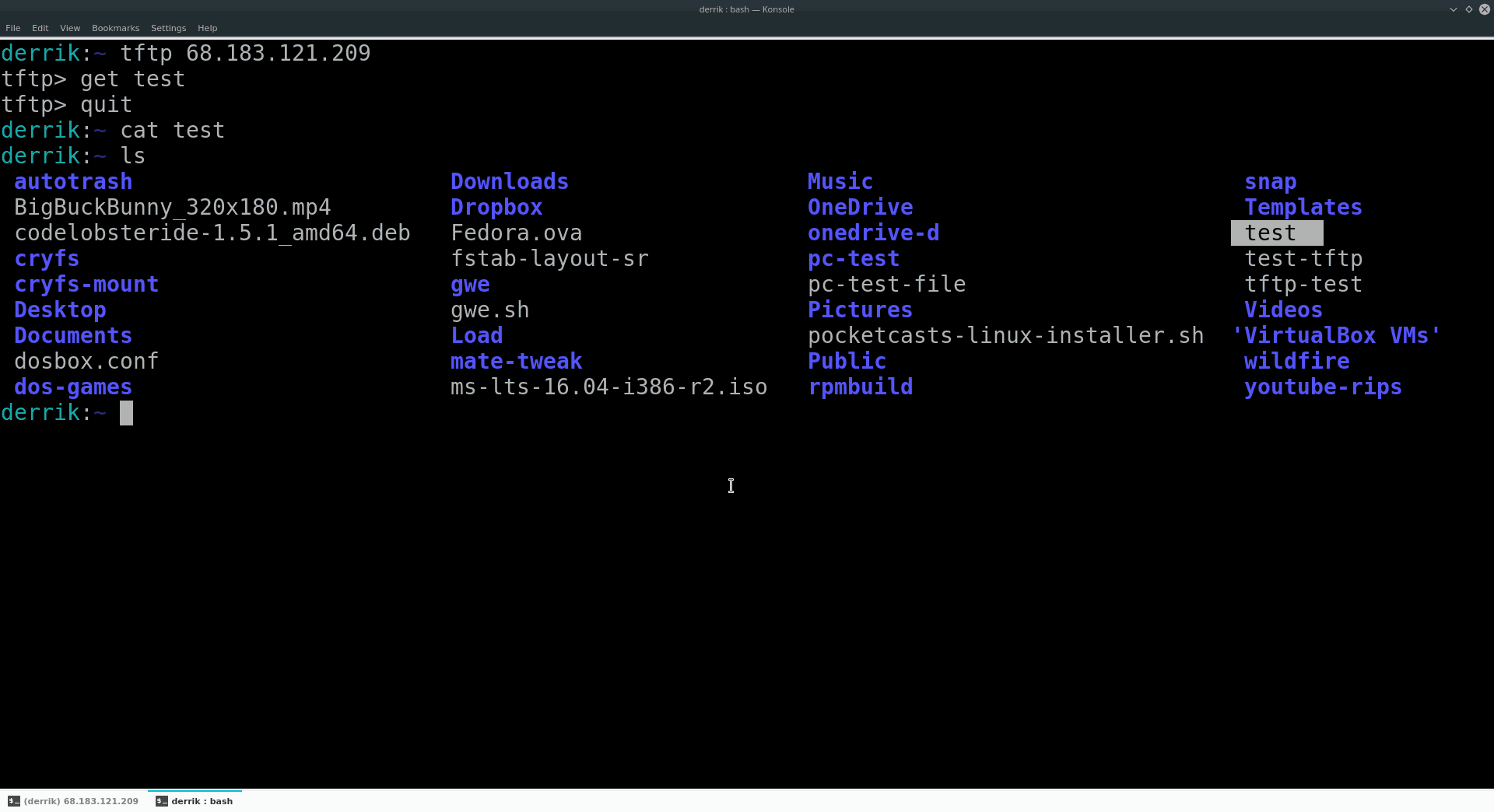
Lai lejupielādētu failu no TFTP servera, izmantojiet gūt komanda.
get name-of-file</p>














Komentāri